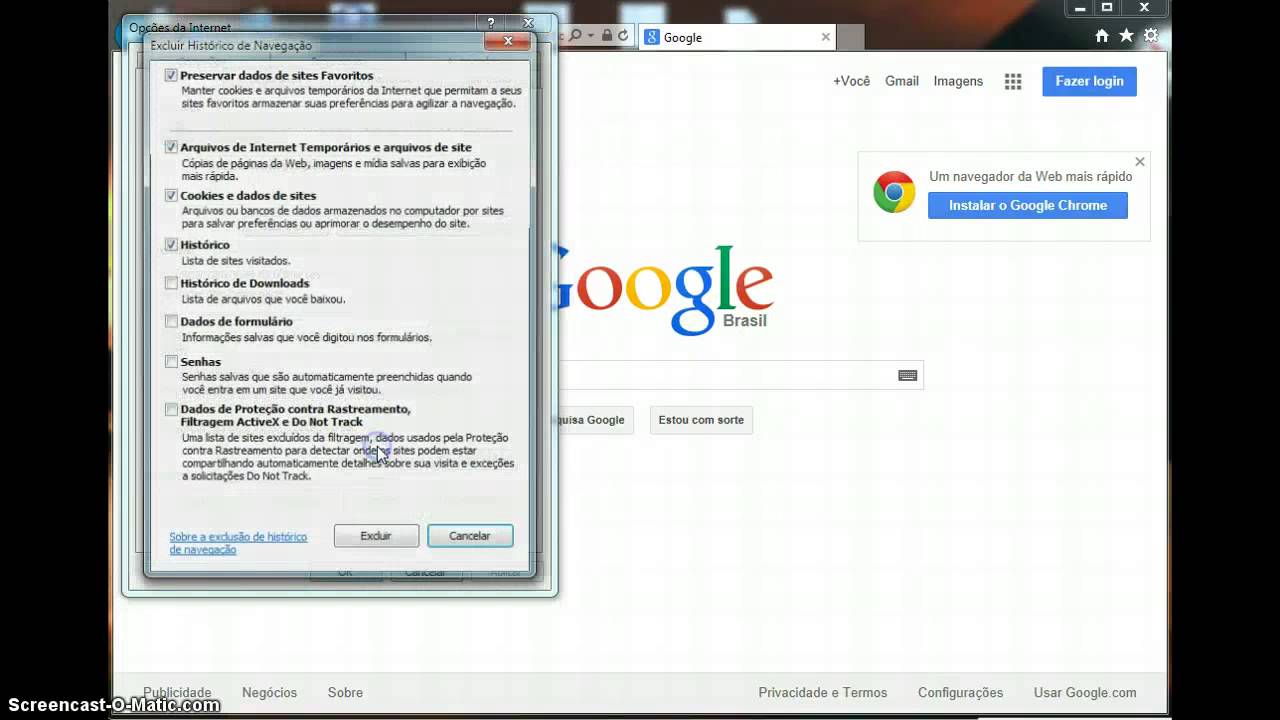
O Internet Explorer é um navegador de internet que ainda é utilizado por muitas pessoas, principalmente em ambientes corporativos. Como em qualquer navegador, o Internet Explorer armazena arquivos temporários em seu cache para acelerar o carregamento de páginas visitadas anteriormente. No entanto, esse acúmulo de arquivos pode causar problemas no desempenho do navegador e na segurança do sistema. Por isso, é importante saber como limpar o cache do Internet Explorer regularmente. Neste artigo, apresentaremos um passo a passo simples para realizar essa tarefa.
Limpeza eficiente: Aprenda como remover os arquivos temporários da internet
O cache do internet explorer pode acumular uma grande quantidade de arquivos temporários que ocupam espaço no seu computador e podem deixar a navegação mais lenta. Por isso, é importante saber como limpá-lo de forma eficiente.
Passo 1: Abra o Internet Explorer e clique no ícone de engrenagem no canto superior direito da tela.
Passo 2: Selecione a opção “Opções da Internet” no menu suspenso.
Passo 3: Na guia “Geral”, clique no botão “Excluir” em “Histórico de navegação”.
Passo 4: Certifique-se de que a opção “Arquivos de Internet Temporários” esteja marcada e clique em “Excluir”.
Passo 5: Aguarde o processo de exclusão ser concluído e feche a janela.
Com esses simples passos, você pode limpar o cache do internet explorer de forma eficiente e manter a sua navegação mais rápida e segura.
Limpar o Cache do Navegador: Conheça as Consequências e Como Fazer Corretamente
Limpar o cache do Internet Explorer pode ajudar a melhorar o desempenho do navegador e corrigir problemas de carregamento de página. No entanto, é importante saber as consequências dessa ação antes de executá-la.
Quando você navega na internet, o navegador armazena arquivos temporários em seu computador, como imagens, scripts e arquivos de estilo. Esses arquivos são chamados de cache e são usados para acelerar o carregamento de páginas visitadas anteriormente.
No entanto, com o tempo, o cache pode ficar inconsistente e causar problemas, como falhas de carregamento de página ou falhas na exibição de conteúdo. É nesse momento que você pode precisar limpar o cache do Internet Explorer.
Para executar a limpeza corretamente, siga estes passos:
- Abra o Internet Explorer;
- Clique no botão Ferramentas (ícone de engrenagem) e selecione Opções da Internet;
- Na guia Geral, clique no botão Excluir;
- Selecione as opções Arquivos de Internet Temporários e Cookies;
- Clique em Excluir e aguarde a conclusão;
- Feche e reabra o Internet Explorer.
Após a limpeza do cache, é possível que algumas páginas demorem um pouco mais para carregar, pois o navegador precisará baixar novamente os arquivos temporários. No entanto, o desempenho geral do navegador deve melhorar.
Lembre-se de que limpar o cache do Internet Explorer é uma ação que deve ser executada com moderação, pois pode afetar o desempenho de alguns sites e serviços online. Se você estiver tendo problemas com um site específico, tente limpar apenas os cookies relacionados a esse site.
Em resumo, limpar o cache do navegador pode ser uma solução eficaz para melhorar o desempenho do Internet Explorer e corrigir problemas de carregamento de página. No entanto, é importante fazê-lo corretamente e com moderação.
Guia fácil para limpar o cache das configurações – Passo a passo para otimizar seu dispositivo
Se você está procurando maneiras de melhorar o desempenho do seu dispositivo, uma das coisas mais simples que você pode fazer é limpar o cache das configurações. Isso ajudará a liberar espaço de armazenamento e melhorar a velocidade do seu dispositivo.
Se você é um usuário do Internet Explorer, não se preocupe – limpar o cache do navegador é muito simples. Siga estes passos simples:
- Abra o Internet Explorer.
- Clique no ícone de engrenagem no canto superior direito da janela do navegador.
- Selecione “Opções da Internet”.
- Clique na guia “Geral”.
- Na seção “Histórico de navegação”, clique em “Excluir”.
- Selecione “Arquivos de Internet temporários e dados do site” e clique em “Excluir”.
- Clique em “Ok” para confirmar a exclusão.
Pronto! Agora você limpou o cache das configurações do Internet Explorer e otimizou seu dispositivo.
Lembre-se de que limpar o cache do navegador regularmente é uma boa prática para manter seu dispositivo funcionando sem problemas. Então, se você notar que seu dispositivo está ficando lento, tente limpar o cache para ver se isso ajuda.
Passo a passo: Como limpar o cache de aplicativos no PC e melhorar o desempenho do sistema
Se você está enfrentando problemas com o desempenho do seu PC, pode ser uma boa ideia limpar o cache de aplicativos. O cache é um espaço de armazenamento temporário usado pelos aplicativos para acelerar o carregamento de dados. No entanto, com o tempo, o cache pode ficar corrompido e afetar o desempenho do sistema.
Para limpar o cache de aplicativos no PC, siga os seguintes passos:
- Abra as configurações do Windows.
- Clique em “Sistema”.
- Clique em “Armazenamento”.
- Clique em “Liberar espaço agora”.
- Marque a opção “Arquivos de sistema”.
- Clique em “OK”.
- Marque a opção “Cache de aplicativos”.
- Clique em “OK” novamente para confirmar a exclusão.
Com esses passos, você conseguirá limpar o cache de aplicativos e melhorar o desempenho do seu sistema.